Triển khai tại chỗ
Trong triển khai tại chỗ, bạn cần phải cập nhật cả các thành phần quản lý và agent.
Cập nhật Acronis Management Server trước tiên:
- Khởi động giao diện điều khiển quản lý sao lưu. Trong All devices, hãy nhấp vào Add:
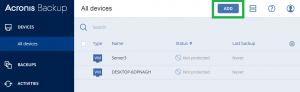
- Chọn Windows hoặc Linux tùy thuộc vào nơi được cài đặt Acronis Management Server:
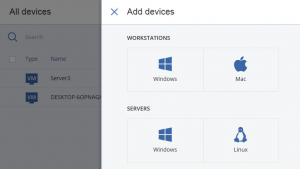
- Nhấp vào Download để tải xuống bản build mới nhất:
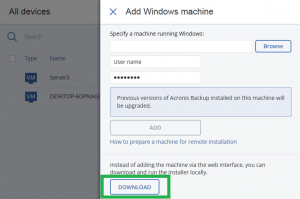
- Trên máy cài đặt Acronis Management Server, chạy tệp cài đặt và nhấp vào Update:
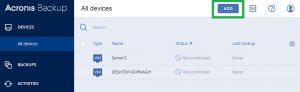
- Chờ cho đến khi bản cập nhật hoàn tất.
Bây giờ bạn có thể cập nhật các agent từ xa. Bạn có thể kiểm tra các agent cần cập nhật trong Settings -> Agents. Kiểm tra cột Agent version.
Nếu Acronis Management Server được cài đặt trên máy Windows
Để cập nhật Thiết bị ảo:
- Trong Settings -> Agents, chọn công cụ và nhấp vào Delete để xóa nó khỏi máy chủ quản lý.
- Trong All devices, hãy nhấp vào Add và chọn VMware ESXi.
- Chỉ định máy chủ hoặc vCenter của bạn và nhấp vào Deploy.
- Thiết bị ảo cập nhật sẽ được triển khai.
Bạn không cần phải tạo lại hoặc chỉ định lại nhiệm vụ sao lưu. Bạn có thể xóa Thiết bị ảo cũ từ máy chủ lưu trữ.
Có cài đặt Acronis Management Server trong Windows, bạn có thể cập nhật các agent từ xa:
- Trong All Devices, chọn Add
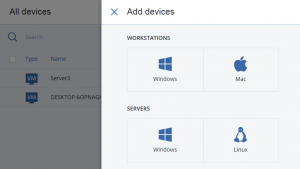
- Chọn hệ điều hành của agent bạn muốn cập nhật:
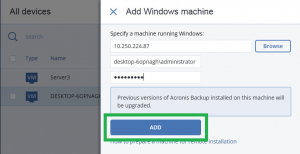
- Chỉ định tên máy hoặc địa chỉ IP của agent bạn muốn cập nhật:
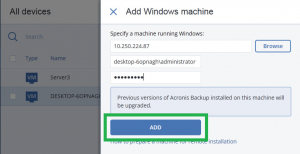
- Chọn Add.
- Chờ cho đến khi bản cập nhật hoàn tất.
Nếu Acronis Management Server được cài đặt trên một máy Linux
Để cập nhật Thiết bị ảo:
- Trong Settings -> Agents, chọn công cụ và nhấp vào Delete để xóa nó khỏi máy chủ quản lý.
- Triển khai Thiết bị ảo Mới từ một mẫu OVF và chỉ định máy chủ quản lý.
Có cài đặt Acronis Management Server trong Linux, bạn cần cập nhật agent tại local:
- Trong All devices, chọn Add
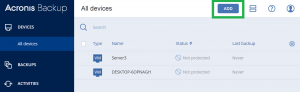
- Chọn hệ điều hành của agent bạn muốn cập nhật:
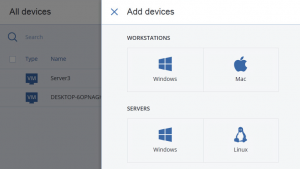
- Chọn Download
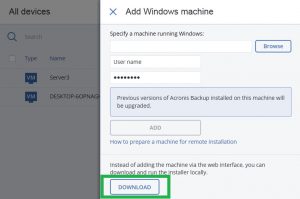
- Sao chép tập tin cài đặt đã tải xuống vào máy agent.
- Nhấp đúp vào tệp cài đặt để chạy nó.
- Nhấp vào Update:
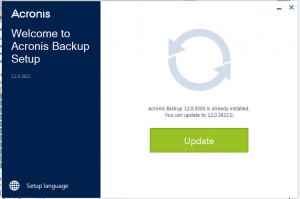
- Chờ cho đến khi bản cập nhật hoàn tất.
Triển khai trên đám mây
Trong triển khai đám mây, tất cả các thành phần quản lý đều nằm trong trung tâm dữ liệu Acronis và do đó được cập nhật tự động. Bạn chỉ cần cập nhật các đại lý, một khi xây dựng mới có sẵn.
- Trong bảng điều khiển quản lý sao lưu, điều hướng đến Settings, sau đó nhấp vào Agents.
- Danh sách tất cả các agent đăng ký trong tài khoản hiện tại được hiển thị. Kiểm tra cột Agent version. Các agent cũ được đánh dấu bằng một dấu chấm than:
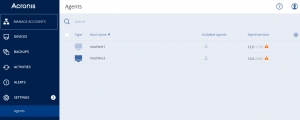
- Nhấp vào một agent đã lỗi thời để chọn nó (máy phải trực tuyến), sau đó bấm Update:
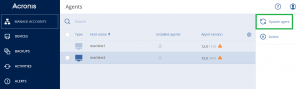
Phiên bản mới nhất sẽ được tải xuống và cài đặt trên máy được chọn.
Nếu tùy chọn cập nhật agent không có sẵn trong tài khoản của bạn:
- Điều hướng đến All devices, sau đó nhấp vào Add:
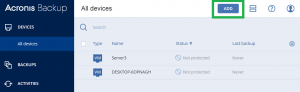
- Chọn (các) tệp cài đặt dựa trên (các) hệ điều hành của máy móc cài đặt các agent Acronis.
- Tải về (các) tập tin cài đặt.
- Chạy (các) tệp cài đặt trên (các) máy agent. Nhấp vào Update.
- Chờ cho đến khi bản cập nhật hoàn tất.


